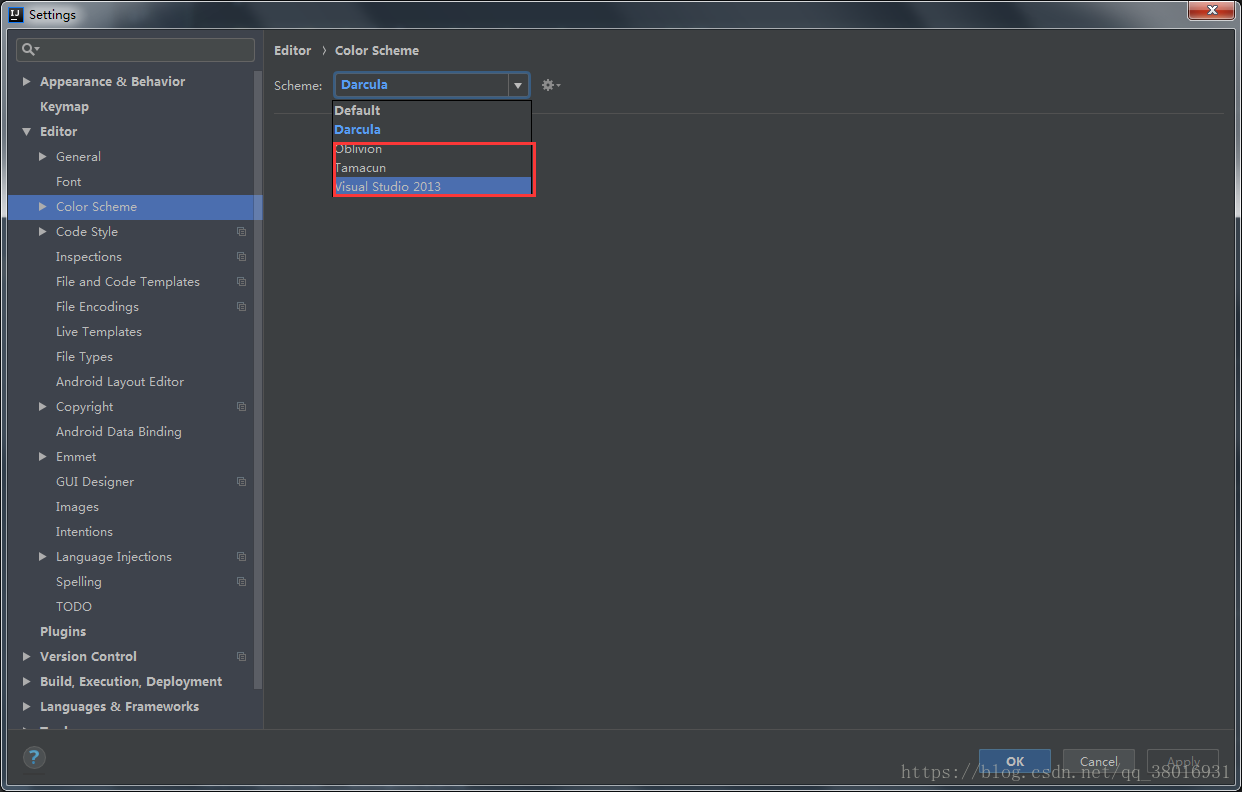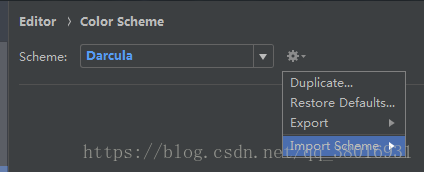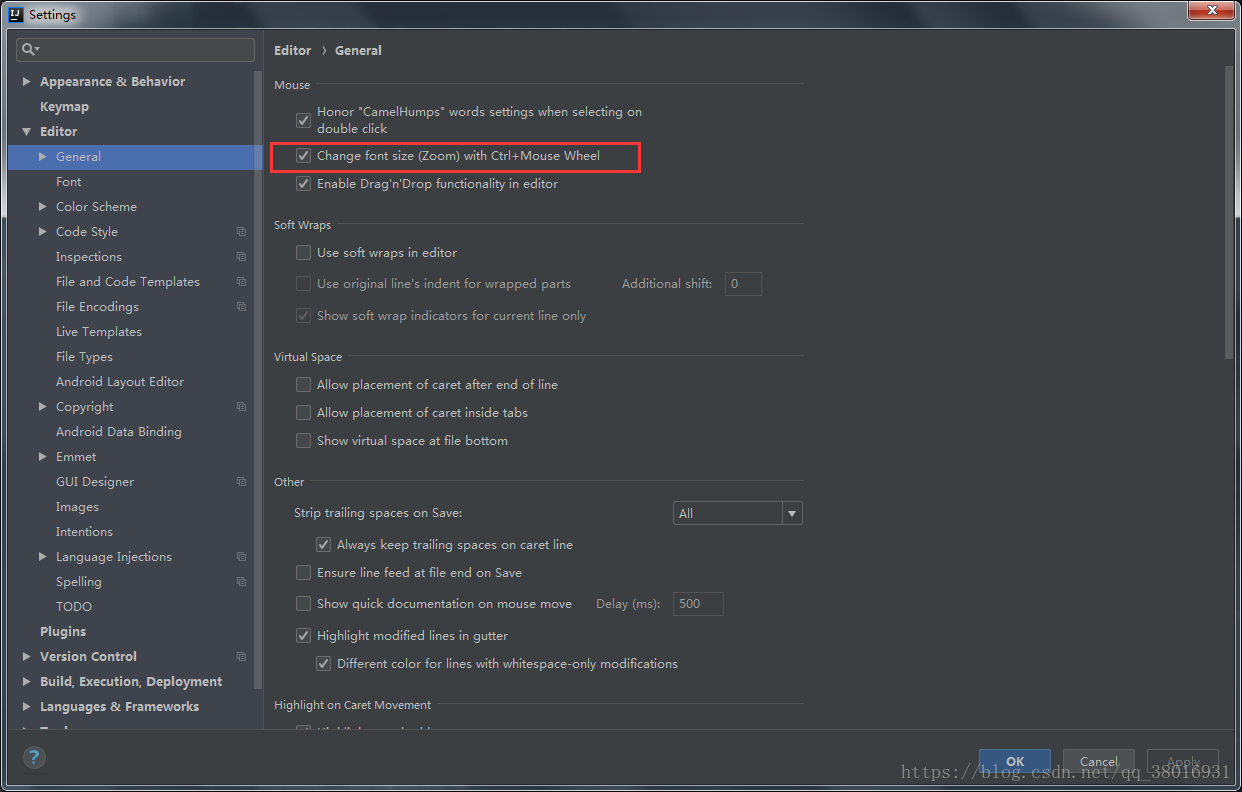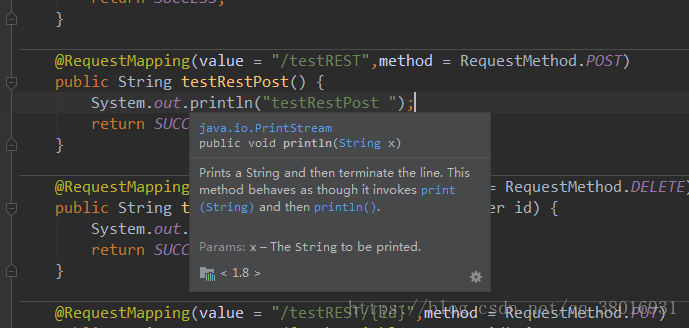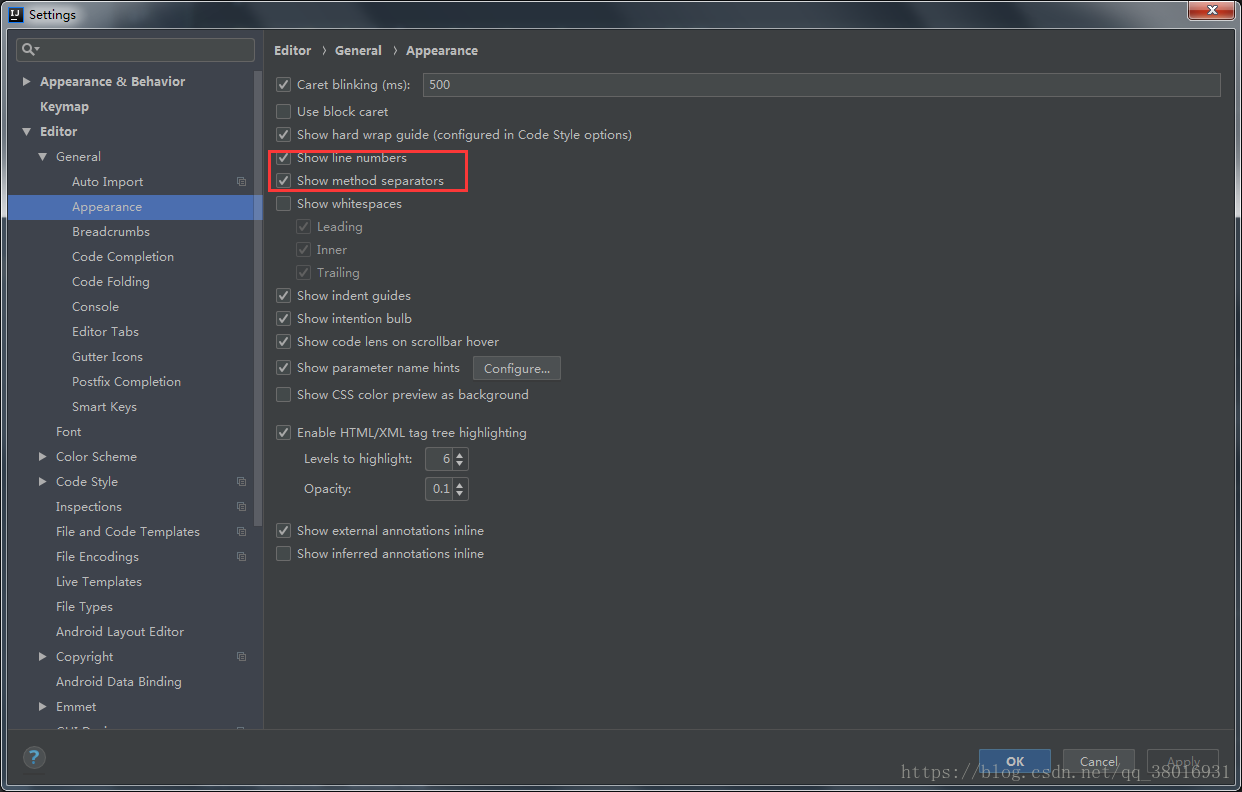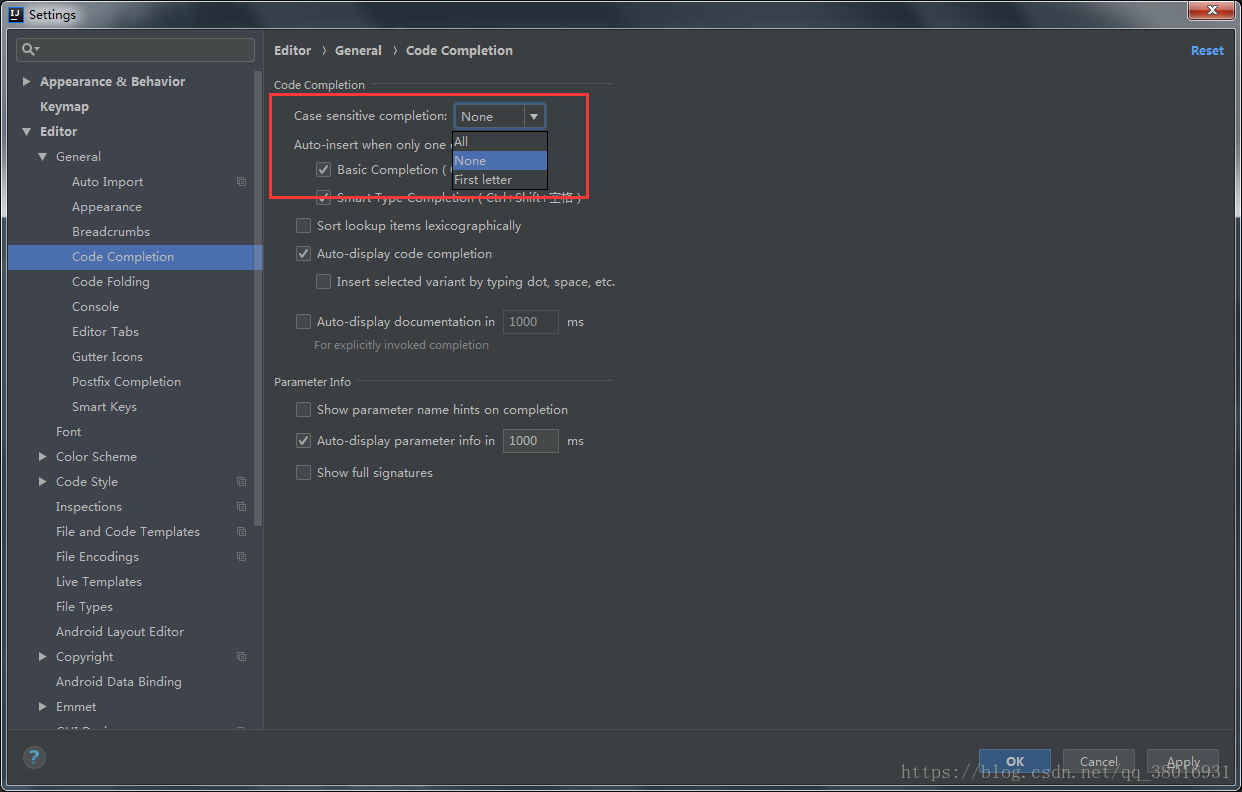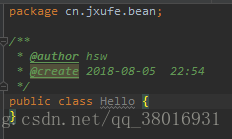版权声明:本文为博主原创文章,未经博主允许不得转载。 https://blog.csdn.net/qq_38016931/article/details/81436660
查看全部设置的具体信息,可以看这位大神的[博客](https://www.cnblogs.com/jajian/p/8080612.html%20%E5%8D%9A%E5%AE%A2)
主题
这基本上是我每次安装intellij时第一个设置,钟爱intellij的黑色主题,这几乎是我放弃eclipse的主要原因!
设置软件主题 (不必一个一个目录去找的,设置的左上角有个搜索框,根据内容搜索即可)
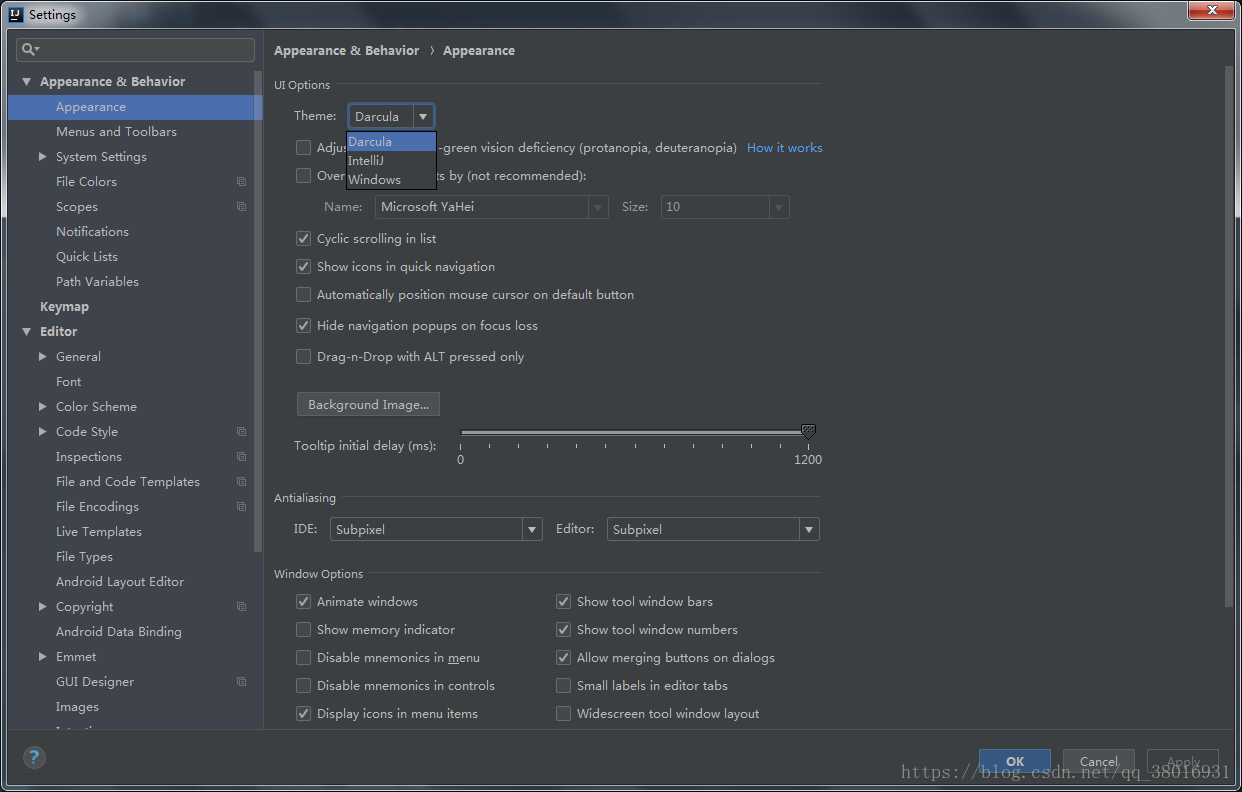
还可以设置编辑整体代码主题
可以到网上查找自己喜欢的主题(打开有些慢),http://color-themes.com/
下载后在这里就可以导入,然后选中即可!
鼠标滑轮控制字体大小
勾选红框中的内容即可通过Ctrl + 鼠标来上下滑动控制字体大小!
设置鼠标的悬浮提示
当鼠标悬浮在一个类、方法或者变量上会有相应的代码提示!
这个我刚刚设置,具体功能我还不了解,有错指出!
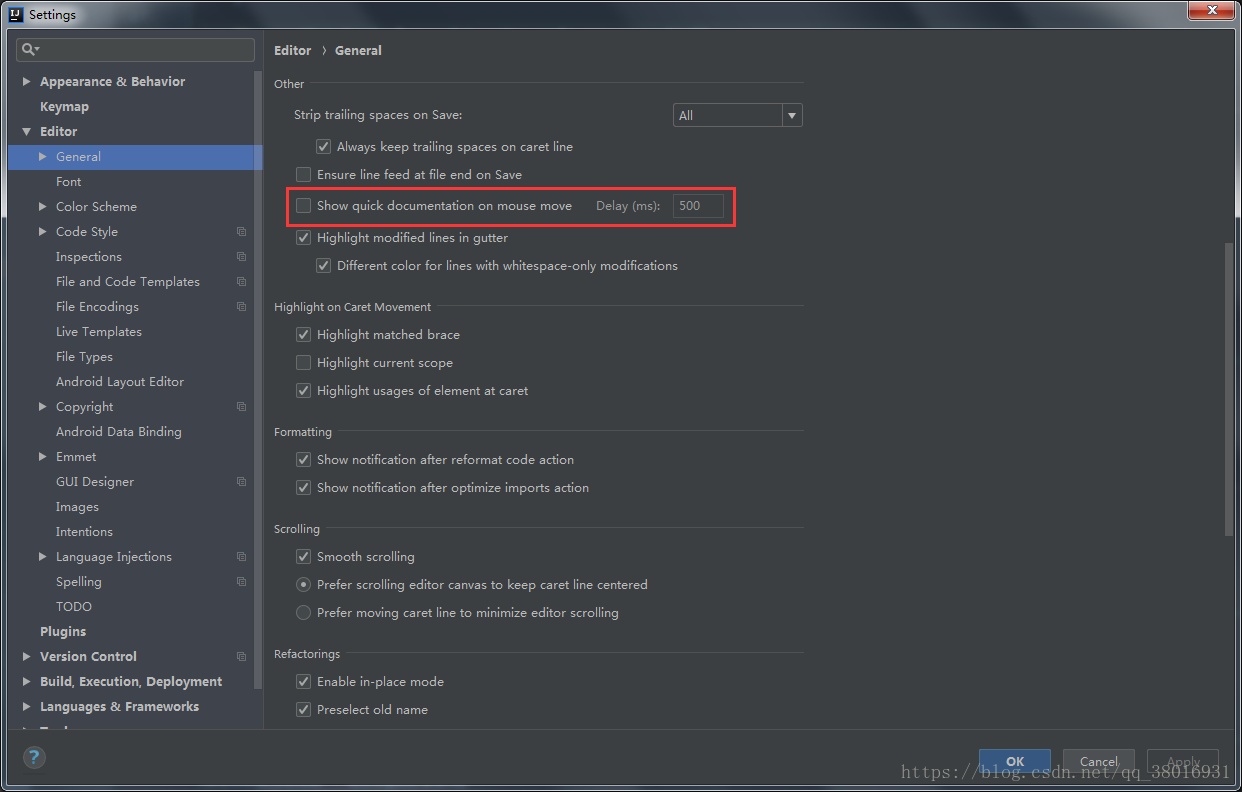
后面是设置悬停时间,当想查看文档提示时,鼠标悬停达到指定时间可看到如下效果!
显示行号和方法分隔符
代码提示忽略大小写
选择none即可!
设置取消所有tab单行显示

当打开的文件太多时,intellij显示为上方tab形式,点击即可看到代码,过多显示不下的话会在最右侧显示省略号,这不方便,我们查看文件时还要打开左侧文件导航再双击,取消后可以直接看到是否已经打开,打开了切换即可!(效果如下!)
添加默认类注释
创建类时我喜欢在类名前面让其默认添加创建者名称和创建时间,这就需要在file and code template设置了!
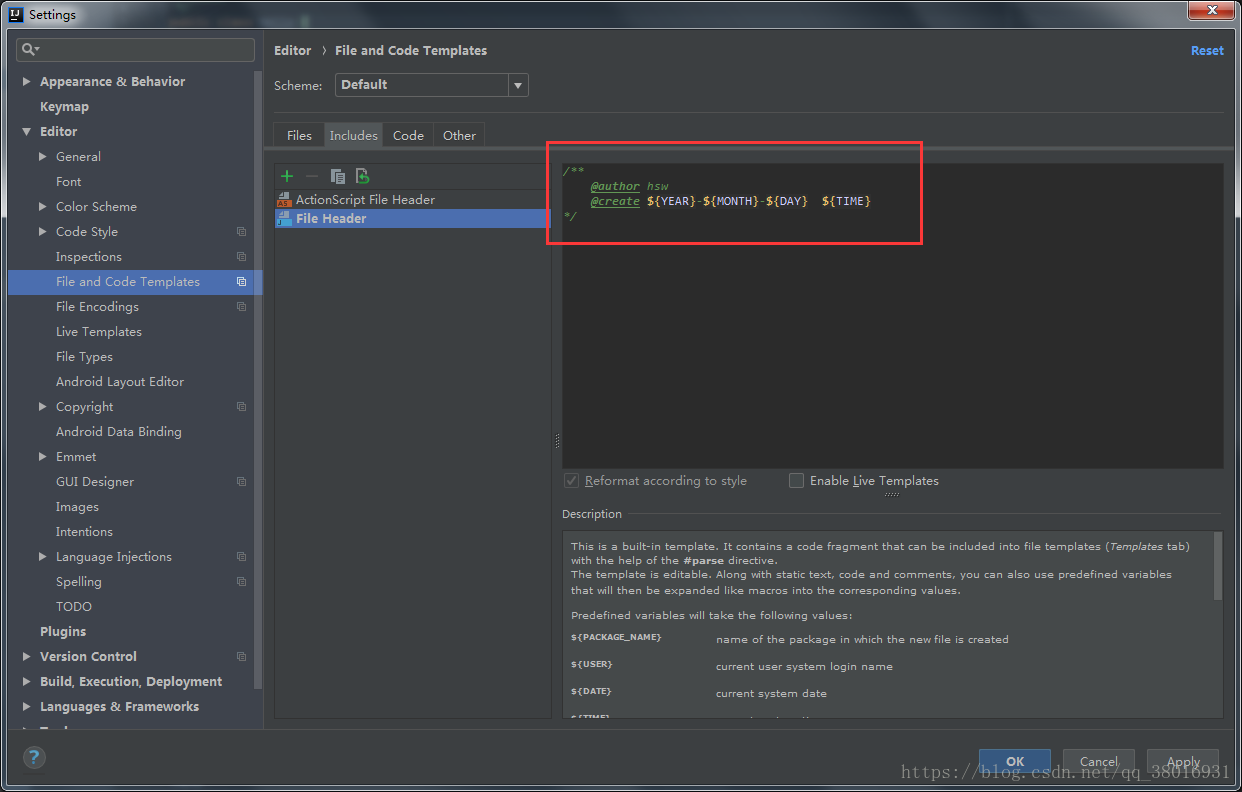
创建一个新的类可以看到自动生成了注释
这就完了
遛了~